Yamaha NCS500-CT OPERATION MANUAL [zh]
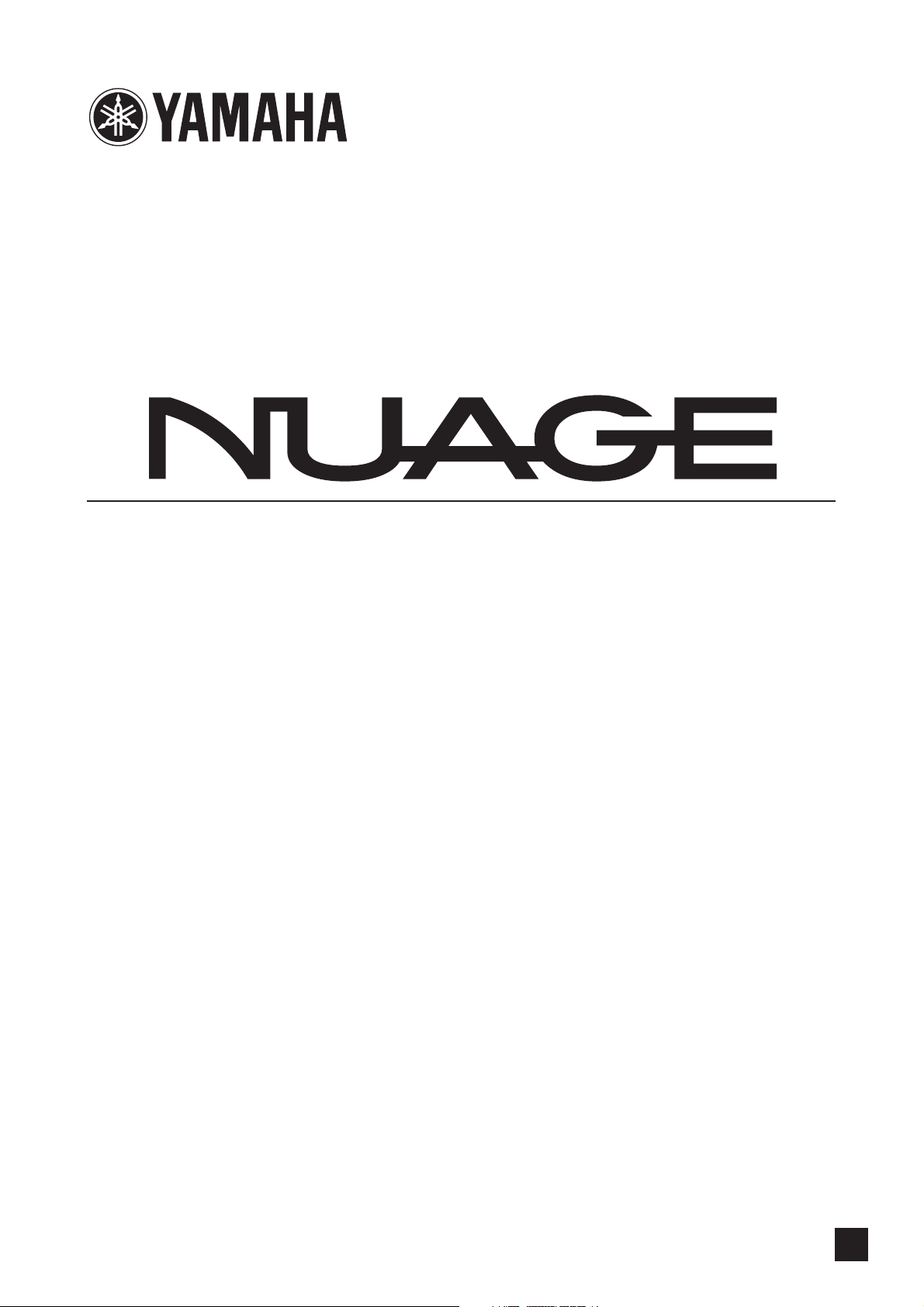
NUAGE MASTER
Ncs
500
-
CT
CONTROL SURFACE
使用说明书
关于本说明书
本说明书支持下列关键字搜索功能和链接功能。
关键字搜索
可以用您的pdf浏览软件的搜索功能进行关键字的搜索。如果用Adobe Reader阅读本说明书,请在搜索栏中键入您要搜索
的词条,然后按下计算机的[回车]键。
在各页面间跳跃
如果使用Adobe Reader软件,您可以在本书中向前或向后跳跃多个页面。在您点击了一个页面链接以后,这个功能可以
让您方便地返回最初的页面。
ZH
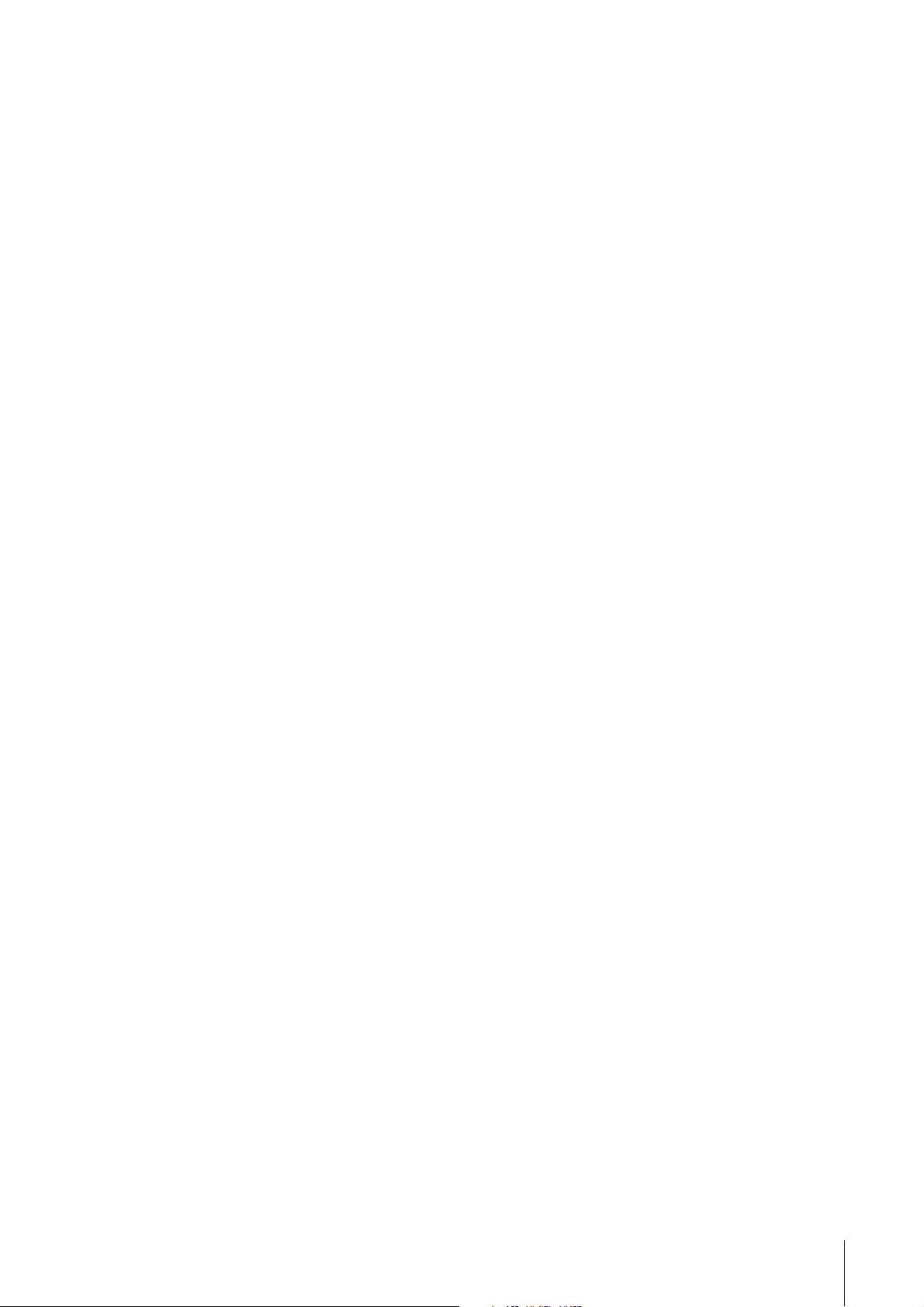
目录
介绍.......................................................................................3
如何阅读本说明书............................................................................................... 3
设备介绍.................................................................................4
顶部面板 ............................................................................................................. 4
前面板............................................................................................................... 26
后面板............................................................................................................... 27
软件程序的说明 .....................................................................28
多功能画面中显示的页面.................................................................................. 28
NUAGE MASTER Setup .................................................................................. 44
NUAGE Workgroup Manager ........................................................................... 46
疑难解答 (针对操作)............................................................47
附录.....................................................................................47
入门手册的内容 ................................................................................................ 47
更改方形按钮的标签 ......................................................................................... 47
Pro Tools 控制.................................................................................................. 48
信息
• 本说明书中的插图和LCD画面仅用作讲解之目的,与实际设备可能略有不同。
•Windows是Microsoft
•Apple、 Mac和Macintosh是Apple Inc.在美国和其它国家的注册商标。
• 本使用说明书中所使用的公司名和产品名都是各自公司的商标或注册商标。
®
Corporation在美国和其它国家的注册商标。
NUAGE MASTER使用说明书 2
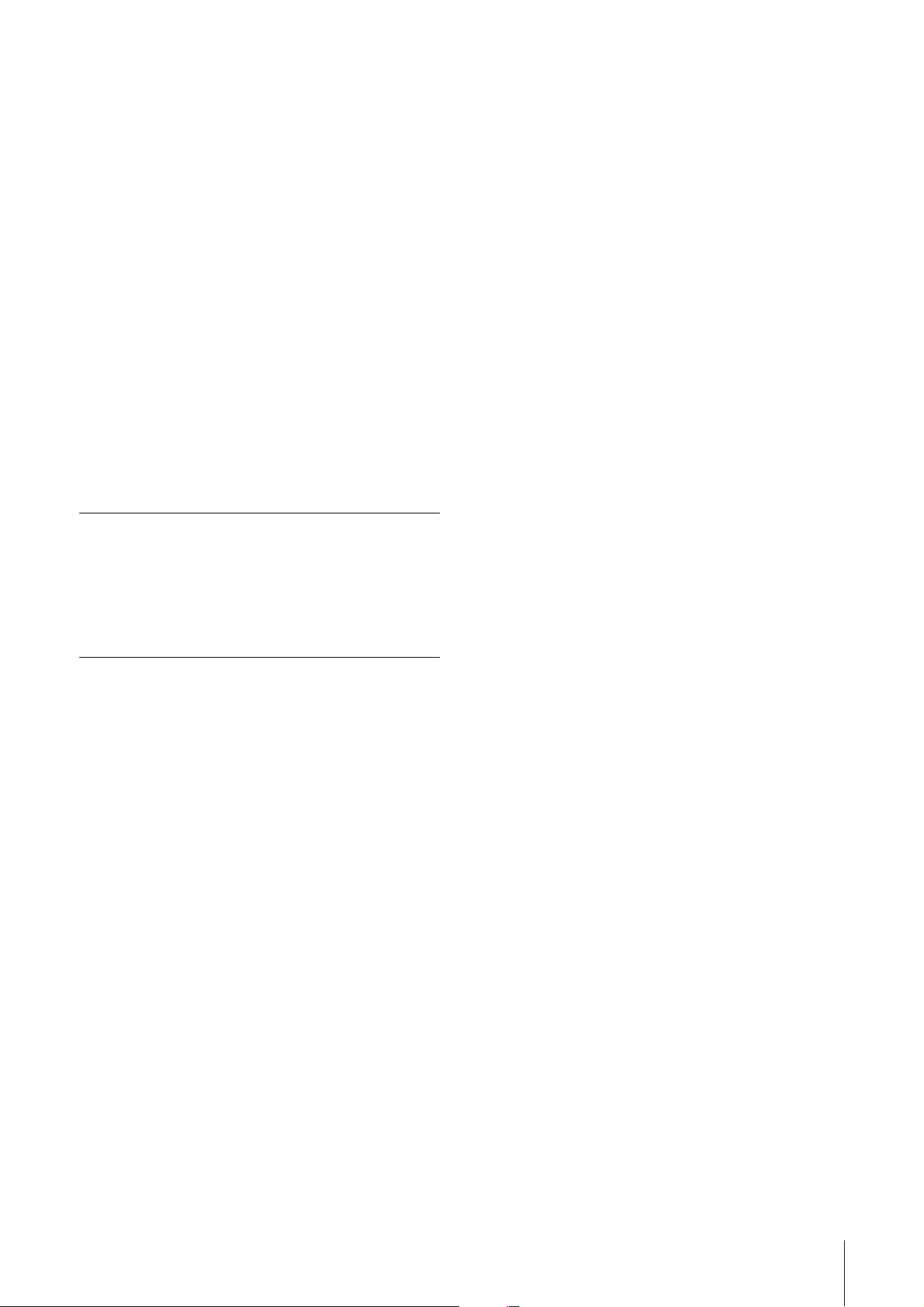
介绍
介绍
如何阅读本说明书
类型和内容
• 快速入门
这是设备附带的说明书。开始安装、调试本设备时请阅读
本书。
• 操作说明书
这是从官网下载的PDF说明书。需要了解功能和如何使用
本设备的相关信息时,可以阅读该说明书。
惯例
• 括号和引号
本书中中括号 ([ ])和引号 (“ ”)中包含的名称和语句
代表下列意义。
标记 表示的目标内容
Nuendo参考
简言之,本书中有关Nuendo功能的介绍被限制在最简单和
最基本的水平。有关Nuendo功能的详情请从 “帮助”菜单
中打开Nuendo说明书 (PDF)。
[ ]
“ ” • 计算机窗口、软件窗口或触摸屏中的菜单、按钮、
• 设备上的按钮、开关、指示灯、端口等。
• 计算机键盘上的键。
标签、区域,窗口等。
• 本书中信息、功能名称、项目等。
• Windows或Mac
当操作方法和介绍内容仅适用于Windows或Mac中某个特
定平台时,在说明书中会指出。未特别指出平台时,操作
方法和介绍内容即都适用于Windows和Mac两种平台。
• 方法
“”会出现在说明书的某些操作方法中。例如,打开
“设备” “设备设置” “控制面板”表示您应按照该
顺序操作。
1. 点击 “设备”菜单。
2. 选择 “设备设置”选项。
3. 单击 “控制面板”按钮。
• 键盘快捷键
[Windows modifier key]/[Mac modifier key]+[key]可以显示
快捷键。例如, [Ctrl]/[command]+[Z]代表 “在Windows
系统中按下[Ctrl]键或在Mac系统中按下[command]键,然
后按[Z]键”。
• 画面
本说明书大多数情况下使用Windows系统的截图。当介绍
的功能只适用于MAC系统时,会使用MAC系统截图。另
外,本书使用Nuendo6的屏幕截图。如果您使用的是另一
个版本的Nuendo,实际的截图可能不尽相同。详情请从
“帮助”菜单中打开Nuendo说明书 (PDF)。
NUAGE MASTER使用说明书 3
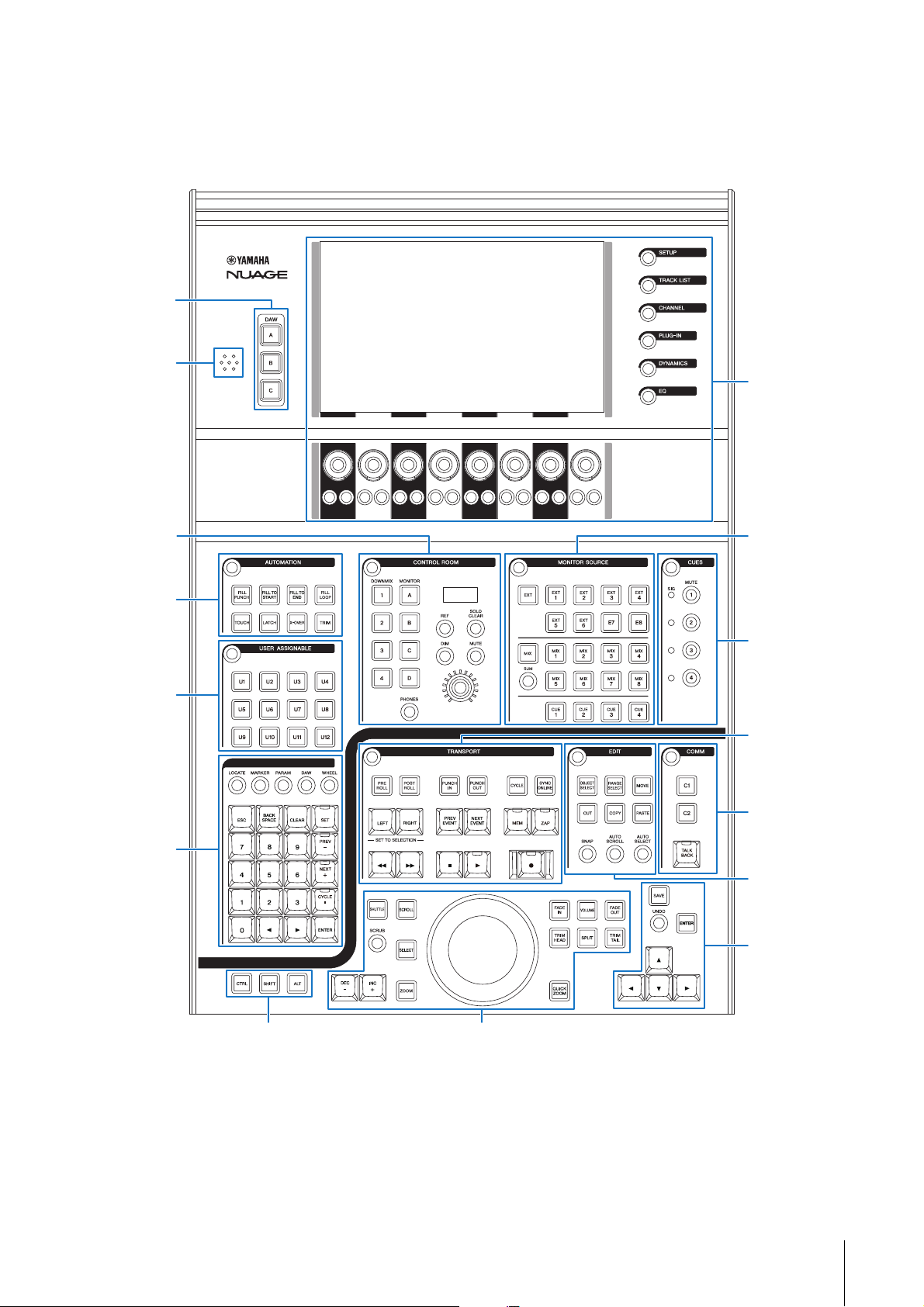
设备介绍
MULTI
FUNCTION
DISPLAY部分
(第22页)
MONITOR
SOURCE部分
(第15页)
CUES部分
(第8页)
TRANSPORT
部分
(第10页)
COMMUNICATI
ON部分
(第9页)
EDIT部分
(第11 页)
GENERAL
CONTROL部分
(第14页)
JOG WHEEL部分
(第12页)
MODIFIER部分
(第15页)
DAW SELECT
部分
(第24页)
TALKB ACK
MIC部分
(第25页)
CONTROL
ROOM
部分
(第5页)
AUTOMATION
部分
(第22页)
USER
ASSIGNABLE
部分
(第21页)
NUMERIC PAD
部分
(第16页)
顶部面板
设备介绍
NUAGE MASTER使用说明书 4
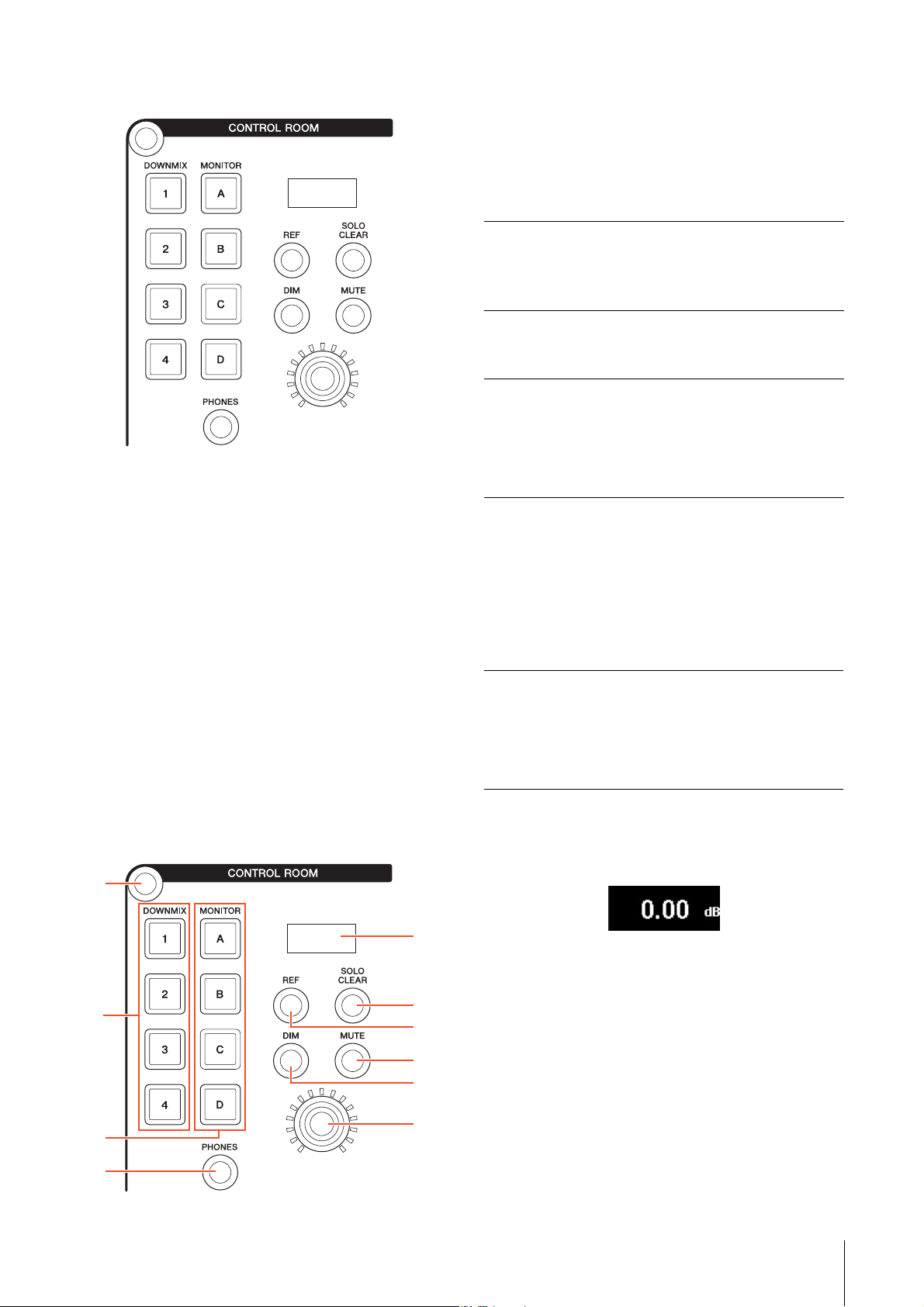
设备介绍
1
5
8
6
9
7
)
2
3
4
CONTROL ROOM部分
简介
该部分用于执行Control Room功能。要执行该部分的操作,
请确保Control Room在Nuendo中被设置为打开,同时确保
您需要使用的通道已被创建,然后配置这些通道的输入输
出路径。
[DOWNMIX 1] – [DOWNMIX 4]按钮用于选择Downmix预设
1 – 4。 [MONITOR A] – [MONITOR D]按钮用于选择
Monitors A – D。
[CONTROL ROOM LEVEL]旋钮用于调节Control Room的
电平。但当[PHONES]打开时,您可以用这个旋钮调节
Phone的电平。
如果您已经配置好了多个DAW软件并选择 “DAW SELECT
部分”(第24页)操作它们,该部分将总是运行DAW A的
Control Room。也就是说Control Room部分不会受到DAW
软件选择结果的影响。
1 [画面访问]
调出[多功能画面]中的 “CONTROL ROOM页面”(第38
页)。出现CONTROL ROOM页面后,您可以在CONTROL
ROOM页面的选项卡之间进行切换。
2 [DOWNMIX 1] – [DOWNMIX 4]
选择Downmix预设。
指示灯 说明
亮起 Downmix预设已被选定。
变暗 Downmix预设没有被选定。
3 [MONITOR A] – [MONITOR D]
选择需要的监听。
指示灯 说明
亮起 监听已被选定。
变暗 监听没有被选定。
关闭 监听还未被配置。
4 [PHONES]
将下列控制器的操作分配给 “Phones”。
•[CONTROL ROOM LEVEL旋钮]
• MONITOR SOURCE部分中的[EXT] (第7页)。
• MONITOR SOURCE部分中的[MIX] (第7页)。
• MONITOR SOURCE部分中的[CUE 1] – [CUE 4]
(第7页)。
指示灯 说明
亮起 上述控制器已经被分配给Phones。
变暗 上述控制器没有被分配给Control Room。
关闭 Phones设置还未配置。
控制器和功能
5 [CONTROL ROOM画面]
可以显示已分配的功能和电平,并用[CONTROL ROOM
LEVEL旋钮]调节。
电平的显示内容可以在Nuendo的设置值 (dB)和SPL数
值之间切换。可以从[多功能画面]中CONTROL ROOM页面
的MAIN (第38页)页面中进行更改。您可以在[多功能画
面]中显示的 “Setup Page”(第29页)中设定SPL的值。
该数值会改变,与Nuendo中设定的数值保持不同。
NUAGE MASTER使用说明书 5
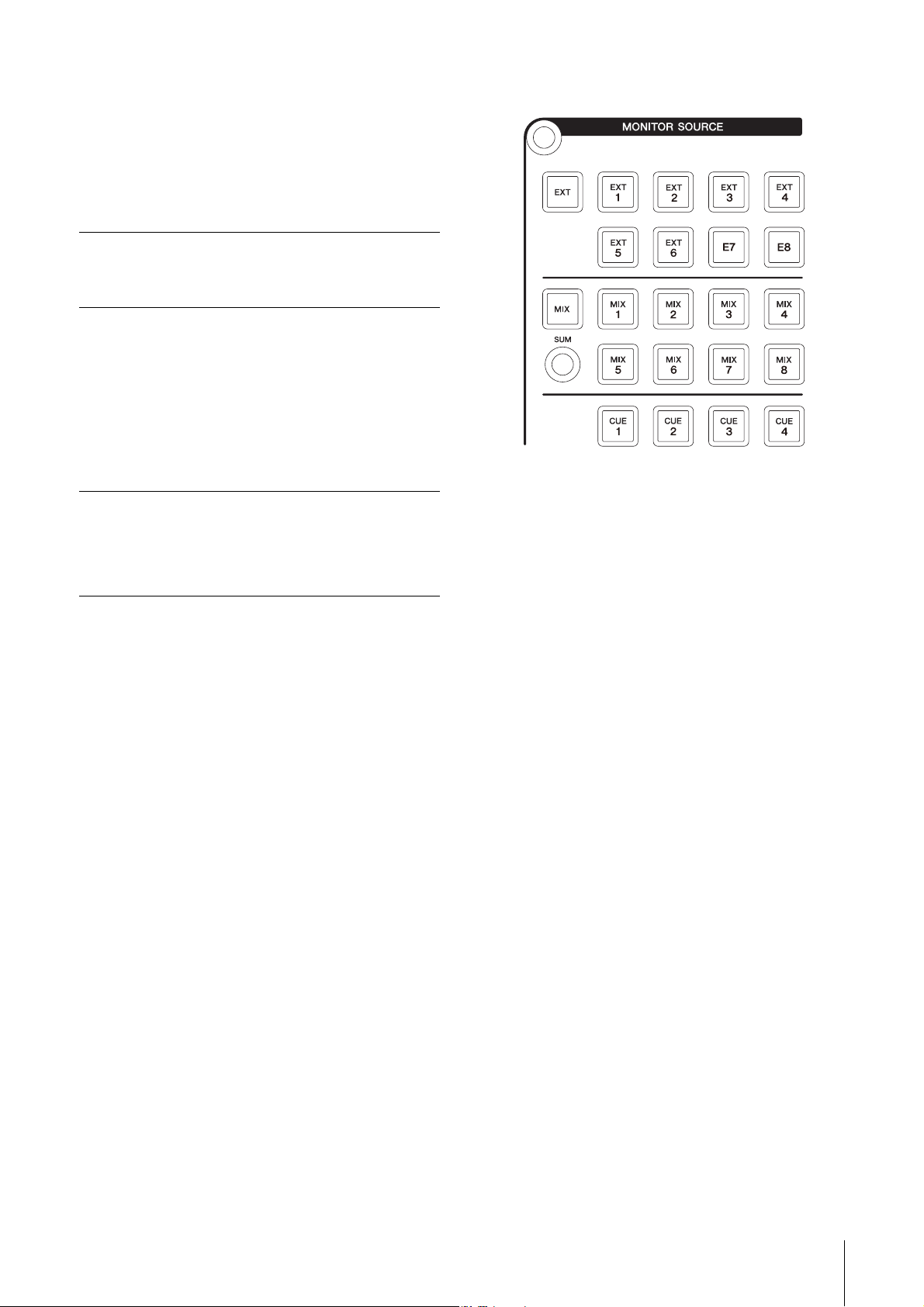
设备介绍
6 [REF]
将Control Room电平设定为Reference电平。当它打开时
(亮起),电平会重置为Reference电平。当您关闭它时
(变暗),电平会设置回前一个设置。打开它之后当您改变
电平时,按钮会变暗。
当按下[REF]的同时按住 “MODIFIER部分”(第15页)中
对应的按钮时,功能会如下变化。
Modifier按钮 功能
[ALT]
7 [DIM]
将Reference电平重置为当前Control Room电
平设置。
打开 (亮起)或关闭 (变暗)“DIM”。当该项打开,
Control Room的电平会被降低。该项关闭时,恢复为前一
个电平。您可以在Nuendo中设置需要的Dim电平。
8 [SOLO CLEAR]
关闭所有通道的Solo或Listen功能。当按住按钮时按钮会亮
起。
指示灯 说明
闪烁 混音台的一个或多个通道打开了Solo或Listen
关闭 所有通道的Solo和Listen功能已经关闭。
9 [MUTE]
功能。
打开 (亮起)和关闭(变暗) Control Room 的Mute功能。
) [CONTROL ROOM LEVEL旋钮]
调节Control Room的电平。但当[PHONES]打开时,您可以
用这个旋钮调节Phones的电平。如要更精细地调节电平
(微调模式),可以按住旋钮的同时转动它。
MONITOR SOURCE部分
简介
该部分用来选择Control Room的信号源。要执行该部分的
操作,请确保Control Room在Nuendo中被设置为打开,同
时确保您需要使用的通道已被创建,然后配置这些通道的
输入输出路径。
[EXT]、 [MIX]、 [CUE 1] – [CUE 4]按钮都可用于选择
Control Room的来源。但当CONTROL ROOM部分中的
[PHONES] (第5页)打开时,可以用这些按钮选择
Phones的来源信号。 [EXT 1] – [EXT 6]按钮用于选择
“EXT”来源, [MIX 1] – [MIX 8]用于选择 “MIX”信号来
源。
如果您已经配置好了多个DAW软件并选择DAW SELECT部
分(第24页)操作它们,该部分将总是运行DAW A的
Control Room。也就是说Control Room部分不会受到DAW
软件选择结果的影响。
NUAGE MASTER使用说明书 6
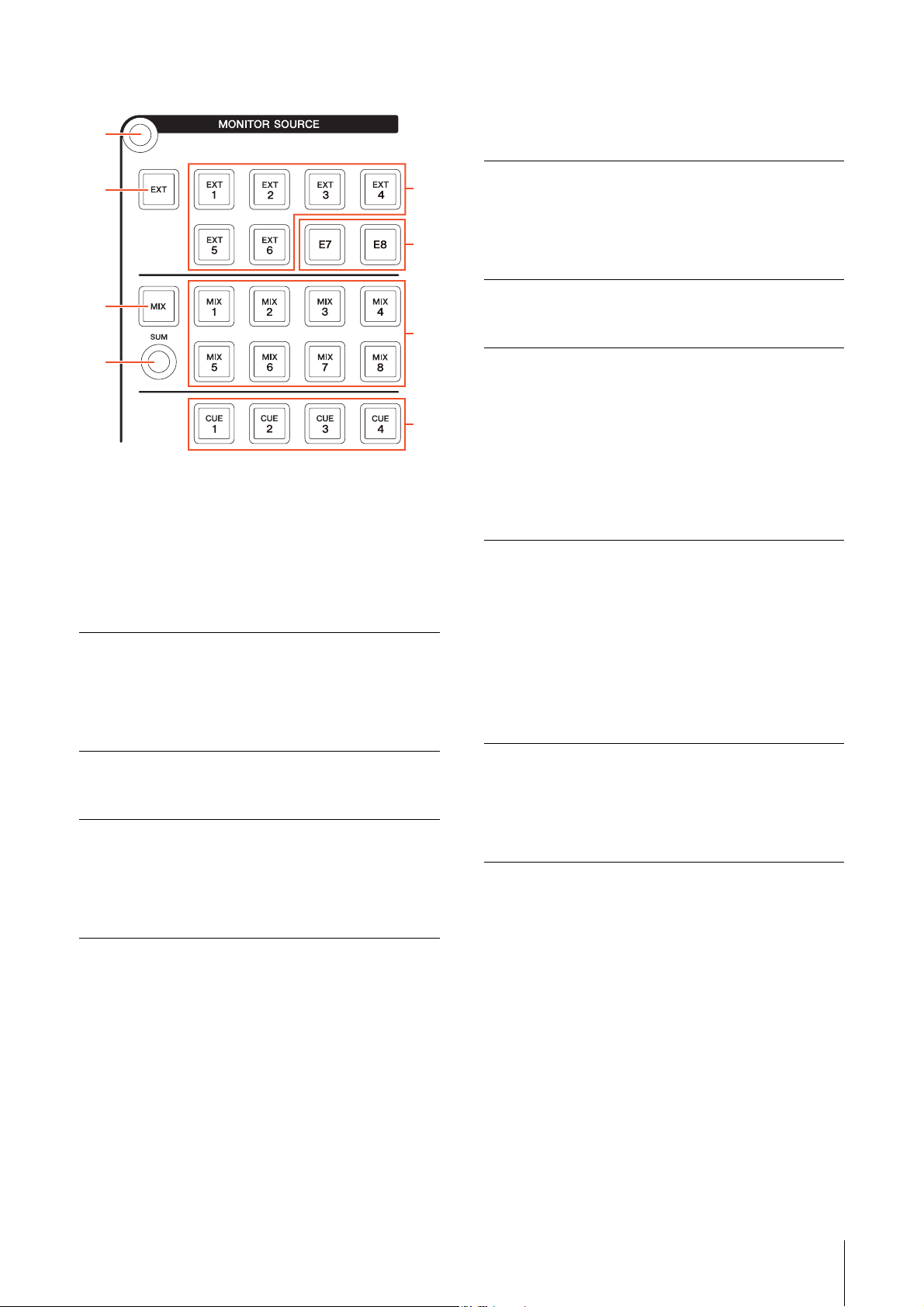
设备介绍
1
3
6
8
4
2
5
7
控制器和功能
1 [画面访问]
调出[多功能画面]中的 “MONITOR SOURCE页面”(第40
页)。
5 [MIX]
切换到 “MIX”的Control Room来源。但当CONTROL
ROOM部分中的[PHONES] (第5页)打开时,可以用这个
按钮将Phones的来源信号设定为 “MIX”。
指示灯 说明
亮起 来源设定为 “MIX”。
变暗 一个或多个信号源已被设定为 “MIX”。
关闭 还没有信号源设定为 “MIX”。
6 [MIX 1] – [MIX 8]
为“MIX”选择特定的信号源。
指示灯 说明
亮起 (绿色) 信号源被分配为 “MIX”的输入信号来源。
变暗 (绿色) 信号源还未被分配为 “MIX”的输入信号来源。
亮起 (橙色) 信号源已被分配为 “MIX”的输出或编组信号源。
变暗 (橙色) 信号源还未被分配为 “MIX”的输出或编组信号
源。
关闭 “MIX”的信号源还未被配置。
2 [EXT]
切换到 “EXT”的Control Room来源。但当CONTROL
ROOM部分中的[PHONES] (第5页)打开时,可以用这个
按钮将Phones的来源信号设定为 “EXT”。
指示灯 说明
亮起 来源设定为 “EXT”。
变暗 一个或多个信号源已被设定为 “EXT”。
关闭 还没有信号源设定为 “EXT”。
3 [EXT 1] – [EXT 6]
为“EXT”选择特定的信号源。
指示灯 说明
亮起 “EXT”的信号源已被选定。
变暗 “EXT”的信号源还未被选定。
关闭 Control Room的信号源还未被配置为 “EXT”。
4 [E7]/[E8]
不能应用。
7 [SUM]
当“MIX”的信号源被分配到[MIX 1] – [MIX 8],它可以在
多个选择结果之间切换 (亮起)或选择单个选择结果 (变
暗)。
8 [CUE 1] – [CUE 4]
将Control Room的信号源设定为 “CUE”。但当
CONTROL ROOM部分中的[PHONES] (第5页)打开时,
可以用这个按钮将Phones的来源信号设定为 “CUE”。
指示灯 说明
亮起 来源设定为 “CUE”。
变暗 来源未设定为 “CUE”。
关闭 CUE没有设定。
NUAGE MASTER使用说明书 7
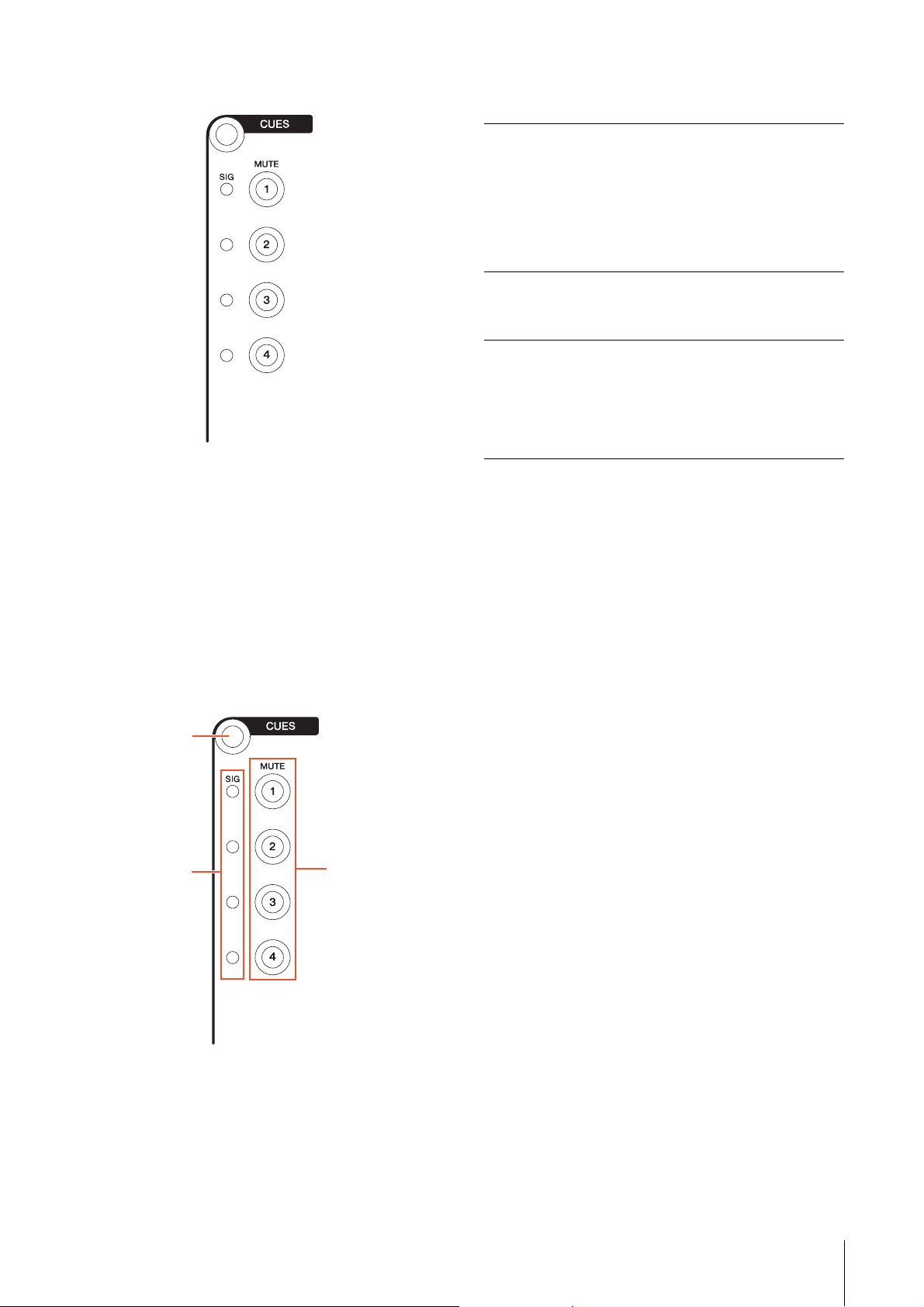
设备介绍
1
3
2
CUES部分
简介
该部分用于打开和关闭Control Room中CUE 1 – CUE 4的
Mute功能。要执行该部分的操作,请确保Control Room在
Nuendo中被设置为打开,同时确保您需要使用的通道已被
创建,然后配置这些通道的输入输出路径。
2 [SIG指示灯]
显示CUE 1 – CUE 4的大致电平。
指示灯 说明
亮起 (红色) 过载
亮起 (橙色) -18 dB或以上 – 但低于0 dB
亮起 (绿色) -40 dB或以上 – 低于-18 dB
关闭 低于-40 dB
3 [MUTE 1] – [MUTE 4]
打开和关闭CUE 1 – CUE 4的Mute。
指示灯 说明
亮起 CUE的Mute功能被打开。
变暗 CUE的Mute功能被关闭。
关闭 CUE还未被配置。
如果您已经配置好了多个DAW软件并选择DAW SELECT部
分(第24页)操作它们,该部分将总是运行DAW A的
Control Room。也就是说Control Room部分不会受到DAW
软件选择结果的影响。
控制器和功能
1 [画面访问]
调出[多功能画面]中的 “CUES页面”(第40页)。
NUAGE MASTER使用说明书 8
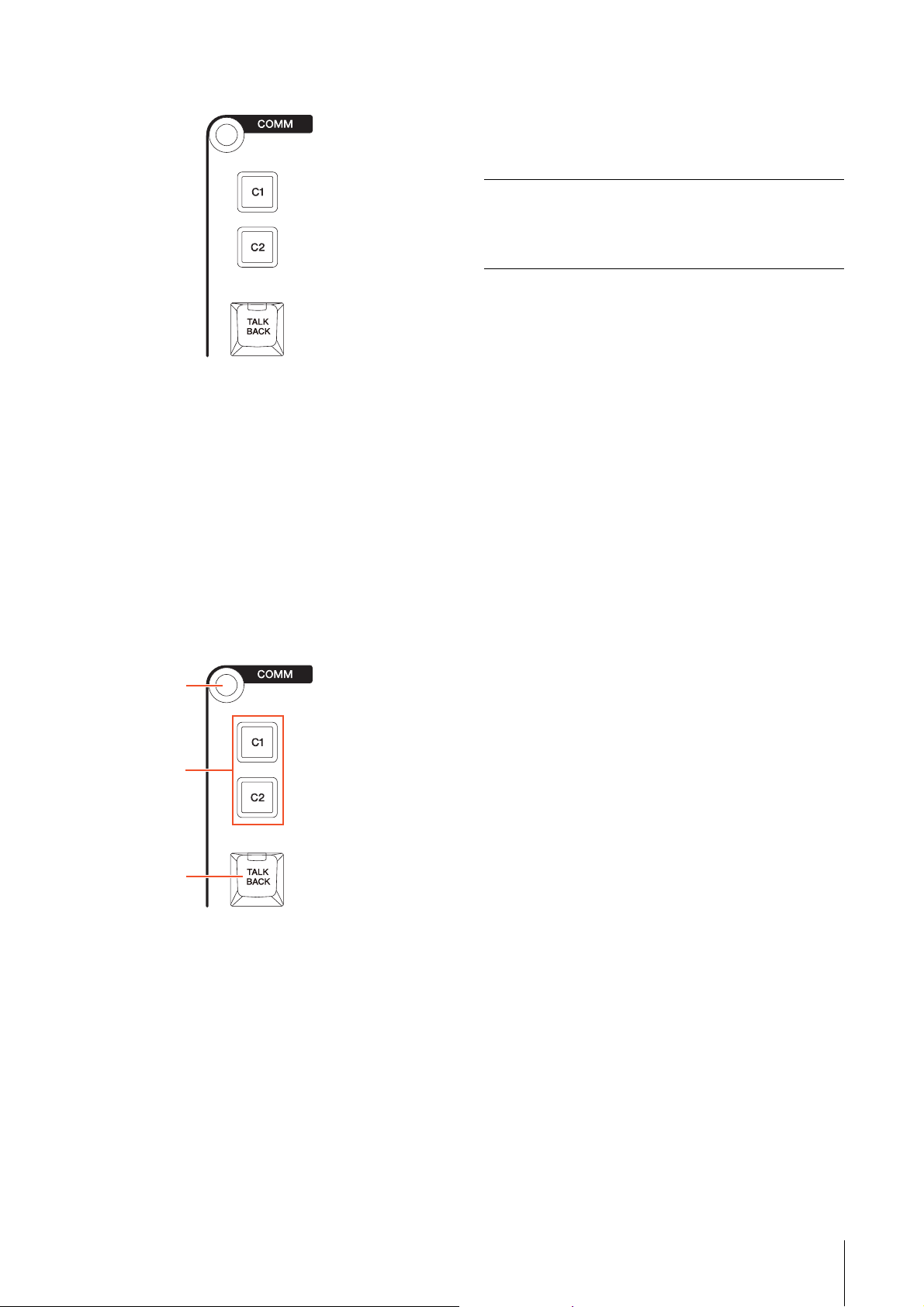
设备介绍
1
3
2
COMMUNICATION部分
简介
通过该部分可以应用Control Room的Talkback功能以及执
行已分配的功能。要执行该部分的操作,请确保Control
Room在Nuendo中被设置为打开,同时确保您需要使用的
通道已被创建,然后配置这些通道的输入输出路径。
按下[TALK BACK]按钮可以打开和关闭Talkback功能。
2 [C1]/[C2]
执行已分配的功能。按住时按钮会亮起。要分配需要的功
能,可以从NUAGE MASTER Setup的
“COMMUNICATION页面”(用户可分配设置)(第45页)
中进行编辑。
指示灯 说明
变暗 功能已经被分配。
关闭 功能还没有被分配。
3 [TALK BACK]
打开 (亮起)和关闭 “Ta l kb a ck ”。每次短暂按下 (约
0.2 秒)可以打开或关闭该功能。按住按钮会让它处于
“on”状态,直到放开才会关闭。
如果您已经配置好了多个DAW软件并选择DAW SELECT部
分(第24页)操作它们,该部分将总是运行DAW A的
Control Room。也就是说Control Room部分不会受到DAW
软件选择结果的影响。
控制器和功能
1 [画面访问]
调出[多功能画面]中的 “COMMUNICATION页面”(第41
页)。
NUAGE MASTER使用说明书 9

设备介绍
TRANSPORT部分
简介
该部分用于操作transport (走带控制)功能。
控制器和功能
3
1
2
9
8
45 67
)
!
#
7 [SYNC ONLINE]
打开和关闭Synchronization (同步)功能。
指示灯 说明
亮起 同步功能打开。
变暗 同步功能关闭。
闪烁 同步已打开,但Nuendo还未接收到时码或时钟信号。
8 [LEFT]
将工程指针移动到左侧定位点。
要将当前工程的指针移动到左侧定位点,可以在按下
NUMERIC PAD部分的[SET] (第20页)后出现的Set模式
弹出窗口中按下[LEFT]。
如要移动左侧定位点的位置,可以按住[LEFT]的同时转动
JOG WHEEL部分中的[Jog轮] (第13页)。
如要将选定的选定事件的选定范围或区域设定到右侧和左
侧定位点的位置,可以按下NUMERIC PAD部分中的[SET]
(第20页),从[多功能画面]中调出Set模式的弹出窗口,然
后同时按下[LEFT]和[RIGHT]。
9 [RIGHT]
除了目标是右侧定位点,其它都与[LEFT]相同。
@
$% ^ & *
1 [画面访问]
调出[多功能画面]中的 “TRANSPORT页面”(第41页)。
出现TRANSPORT页面后,您可以在TRANSPORT页面的选
项卡之间进行切换。
2 [PRE ROLL]
打开 (亮起)和关闭 (变暗)“Pre-roll”功能。
3 [POST ROLL]
打开 (亮起)和关闭 (变暗)“Post-roll”功能。
4 [PUNCH IN]
打开 (亮起)和关闭 (变暗)“Punch In”功能。
5 [PUNCH OUT]
打开 (亮起)和关闭 (变暗)“Punch Out”功能。
) [PREV EVENT]
可以将工程的光标移动到工程光标下的事件的起始位置,
或移动到选定通道中工程光标之前一个事件的结束位置。
如要持续移动工程光标,可以按住[PREV EVENT]。
! [NEXT EVENT]
可以将工程的光标移动到工程光标下的事件的末尾位置,
或移动到选定通道中工程光标之下一个事件的起始位置。
如要持续移动工程光标,可以按住[NEXT EVENT]。
@ [MEM]
无论何时按下它 (0.5秒或以上),这个按钮都可以将工程
窗口的当前显示情况存储下来。存储显示条件时,指示灯
会打开。只有一个外观样式可以记忆到该按钮。可以按下
[ZAP]调出已存储的样式。
6 [CYCLE]
打开 (亮起)和关闭 (变暗)“Cycle”功能。
NUAGE MASTER使用说明书 10
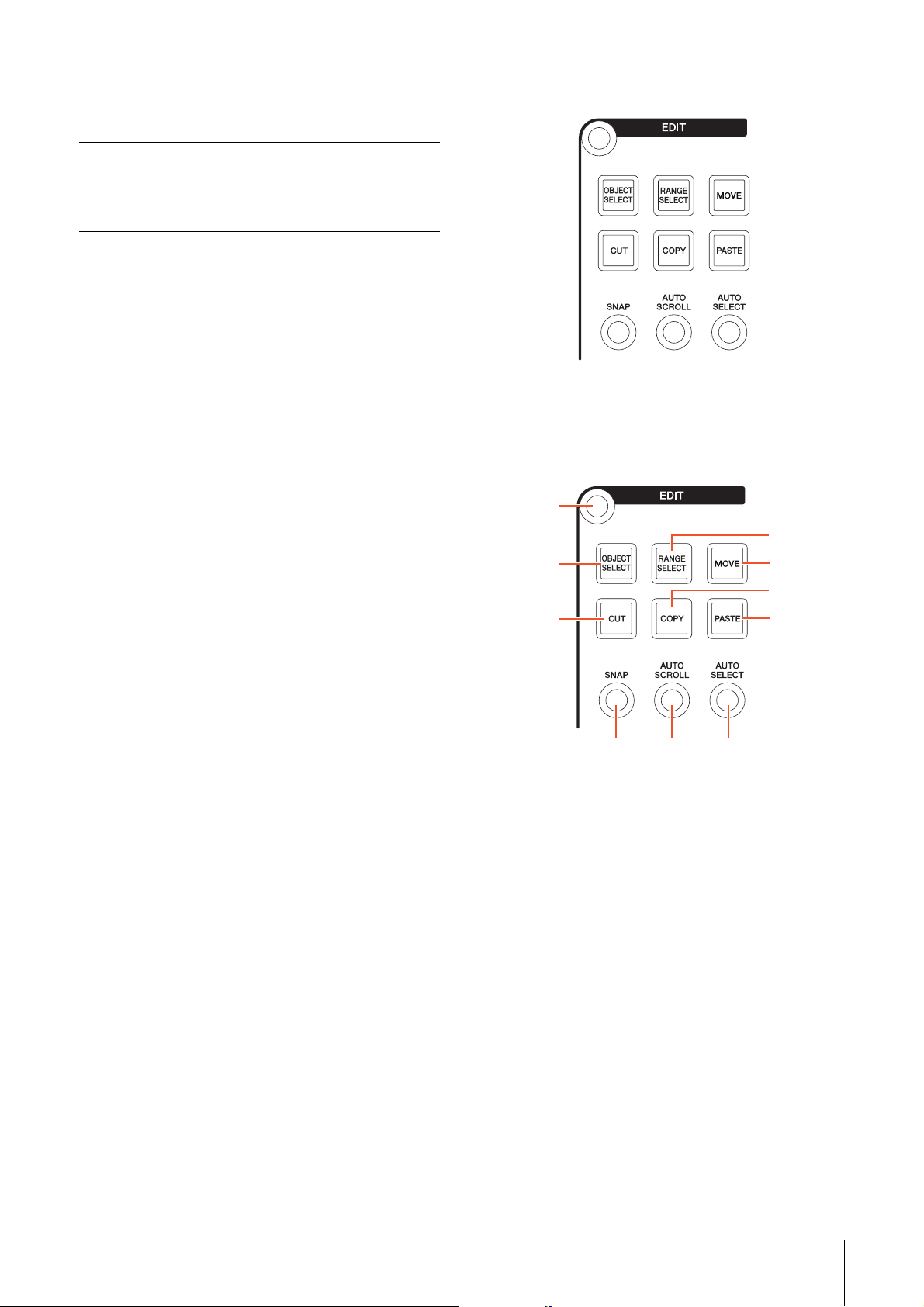
设备介绍
1
2
5
89)
3
4
6
7
# [ZAP]
调出通过[MEM]所设定的已存储工程窗口的样式。再次按
下它,可以将样式恢复为前一个样式。按住时按钮会亮起。
指示灯 说明
变暗 已存储的工程窗口样式可以被调出。
关闭 工程窗口的外观样式还未被记忆到[MEM]。
$ [](快速倒带)
倒带操作。
% [](快进)
快进操作。
^ [](停止)
操作停止。
& [](播放)
播放操作。如果按下它时,存在选定的范围或事件并且按
住了[ALT],播放操作将从该范围或事件的起始位置开始播
放。
EDIT部分
简介
该部分包含Edit和To ol s操作。
控制器和功能
* [](录音)
录音操作。
1 [画面访问]
调出[多功能画面]中的 “EDIT页面”(第43页)。当EDIT
页面出现时,您可以在EDIT页面的库之间切换。
2 [OBJECT SELECT]
选择Object Selection Tool (项目选择工具)。如要更改
resize的类型,可以重复按下按钮。
3 [RANGE SELECT]
选择Range Selection Tool (范围选择工具)。按下该按钮
可以在 “Range Selection A”和 “Range Selection B”
之间切换。
4 [MOVE]
请参考JOG WHEEL部分的[MOVE] (第13页)。
NUAGE MASTER使用说明书 11
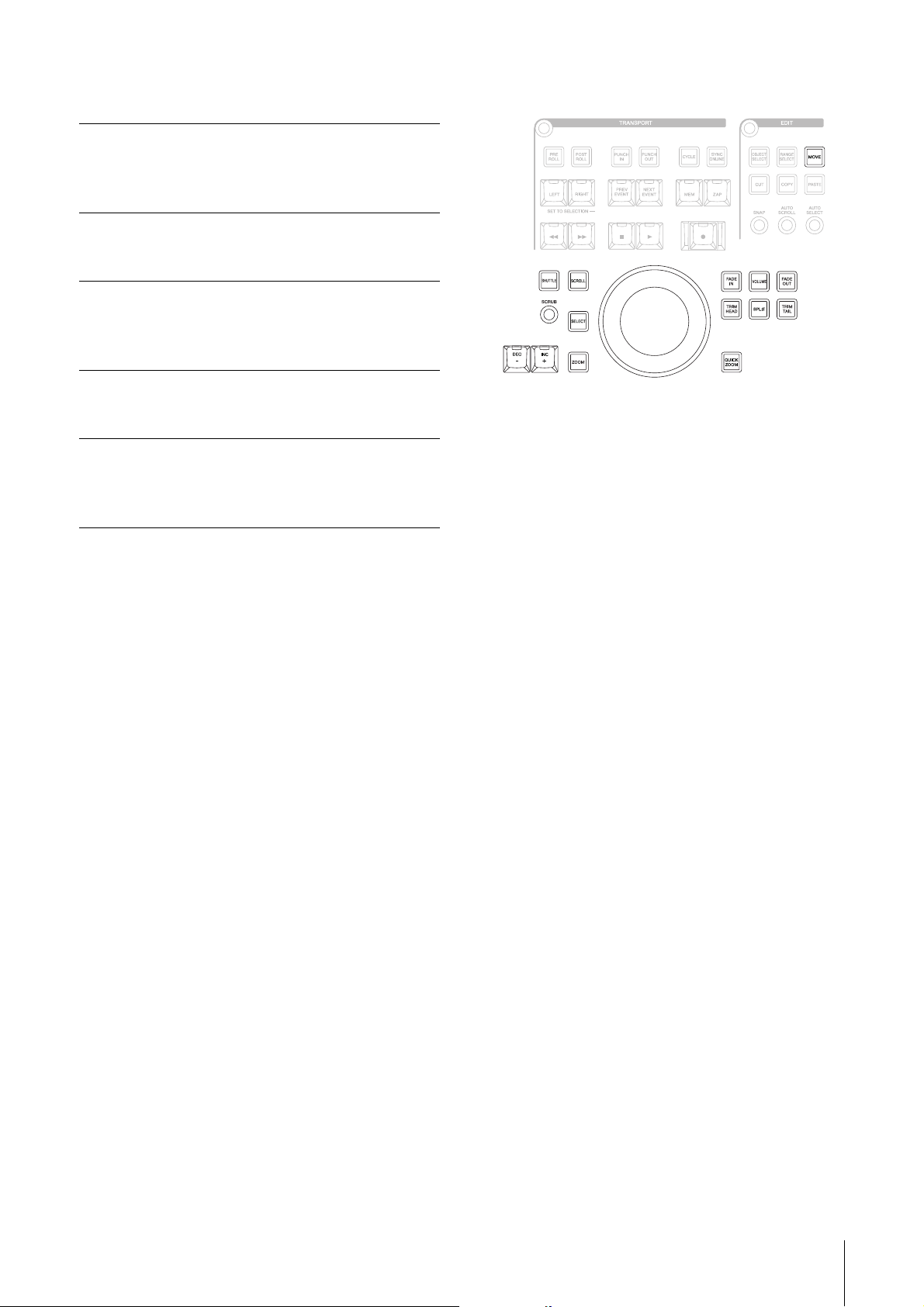
设备介绍
5 [CUT]
执行Cut操作。按住时按钮会亮起。
指示灯 说明
变暗 可以执行cut操作。
关闭 事件还未选定。
6 [COPY]
执行Copy操作。按住时按钮会亮起。
指示灯 说明
变暗 可以执行Copy操作。
关闭 事件还未选定。
7 [PASTE]
执行Paste操作。按住时按钮会亮起。
指示灯 说明
变暗 可以执行Paste操作。
关闭 事件还未选定。
8 [SNAP]
打开 (亮起)和关闭 (变暗) Snap功能。
9 [AUTO SCROLL]
打开 (亮起)和关闭 (变暗) Auto-Scroll功能。
JOG WHEEL部分
简介
利用该部分可以通过[Jog轮]操作多种参数。 [Jog轮]能够影
响的特定参数会根据[Jog轮]的状态和功能发生变化。
[Jog轮]具有下列模式。用于选择各种模式的按钮在括号中
表示。
•Jog模式
•Shuttle模式 ([SHUTTLE])
• Scroll模式 ([SCROLL])
•Zoom模式 ([ZOOM])
• Level模式 ([VOLUME])
•Move模式 ([MOVE])
) [AUTO SELECT]
打开 (亮起)和关闭 (变暗) Auto Select Events Under
Cursor (自动选择光标下的事件)功能。
初始状态下, [Jog轮]的默认模式时Jog模式,在该模式下
[Jog轮]可用于移动工程光标。当Jog模式被启用,用于选
择模式的按钮的指示灯会变暗。如要改变模式,可以按下
并放开所需模式的按钮 (指示灯亮起)。按下一个亮起的
按钮时,指示灯会变暗,模式会返回为Jog模式。可以按住
该按钮 (模式发生改变)临时选择一个不同的模式,然后
放开按钮返回前一个模式。
[Jog轮]具有下列功能。用于选择对应功能的按钮在括号中
表示。
• Select功能 ([SELECT])
• Fade In功能 ([FADE IN])
• Fade Out功能 ([FADE OUT])
•Trim Head功能 ([TRIM HEAD])
• Split功能 ([SPLIT])
•Trim Tail功能 ([TRIM TAIL])
• Quick Zoom功能 ([QUICK ZOOM])
有关特定模式或功能的详情请参考执行功能操作和选择模
式所需的相应按钮的介绍内容。
NUAGE MASTER使用说明书 12

设备介绍
控制器和功能
8
5
3
4
6
217%
1 [Jog轮]
操作各种参数。 [Jog轮]能够影响的特定参数会根据[Jog轮]
的状态和功能发生变化。
2 [INC +]/[DEC -]
增加或减少[Jog轮]所控制参数的数值增减量。按住
[INC +]/[DEC -]可以持续增加/减少参数值。
3 [SHUTTLE]
将[Jog轮]的操作切换到Shuttle模式。在Shuttle模式启用
时,Scrub功能总是打开。请牢记,Shuttle模式不能在录音
过程中被选定。在Shuttle模式下,您可以用[Jog轮]改变播
放速度,从完全停止直到快八倍的速度。 [Jog轮]是一种无
刻度的 “无限飞梭”控制器。它被启用时,当前Jog轮的
位置是0或停止。向右转动它约135度能够以比正常速度快
八倍的速度进行快进播放;向左转动约135度能够以八倍的
速度快速倒放。在这两个位置之间,可以保持播放速度,
也可以并平缓地调节。
4 [SCRUB]
打开 (亮起)和关闭 (变暗) Scrub功能。
5 [SCROLL]
将[Jog轮]的操作切换到Scroll模式。在Scroll模式下,您可
以用[Jog轮]卷动当前工程。
9
)
!
$
#
@
6 [SELECT]
执行Select功能。 Select功能的操作会根据选定的Tool、
Object Selection (项目选择内容)或Range Selection
(范围选择内容)的不同而有所差异。要在Object
Selection和Range Selection之间切换,可以用EDIT部分中
的[OBJECT SELECT] (第11页)和[RANGE SELECT]
(第11页)操作,也可以在Nuendo中切换。
当Object Selection Tool被选定,您就可以选择选定通道中
工程光标位置下的事件。
当Range Selection Tool被选定,您就可以用[Jog轮]选择范
围。下面通过实例介绍步骤。
1. 选择您要在其中指定范围的通道。
2. 按下Edit部分中的[RANGE SELECT],切换到
Range Selection Tool。
[RANGE SELECT]将亮起。
3. 选择需要的开始位置并按下[SELECT]进行固
定。
[SELECT]将亮起。
4. 转动[Jog轮]设定结尾位置。
在这种情况下,可以顺时针转动[Jog轮]来设定结尾
位置,或逆时针转动[Jog轮]设定开始位置 (前述步
骤3中指定的位置之前)。
5. 按下[SELECT]选择范围。
当您在步骤3中按下[ZOOM]时, [Jog轮]可以临时执行
Zoom In和Zoom Out的操作。当你再次按下[ZOOM],[Jog
轮]的功能会变回前一个功能。同样,当您在步骤3中按下
[PREV EVENT]或[NEXT EVENT],工程光标会移动到该范
围的开始位置或结尾位置。
7 [ZOOM]
将[Jog轮]的操作切换为Zoom模式。在Zoom模式下,您可
以用[Jog轮]控制Zoom In和Zoom Out。
8 [MOVE]
将[Jog轮]的操作切换为Move模式。在Move模式下,您可
以用[Jog轮]移动选定的事件或范围。
NUAGE MASTER使用说明书 13
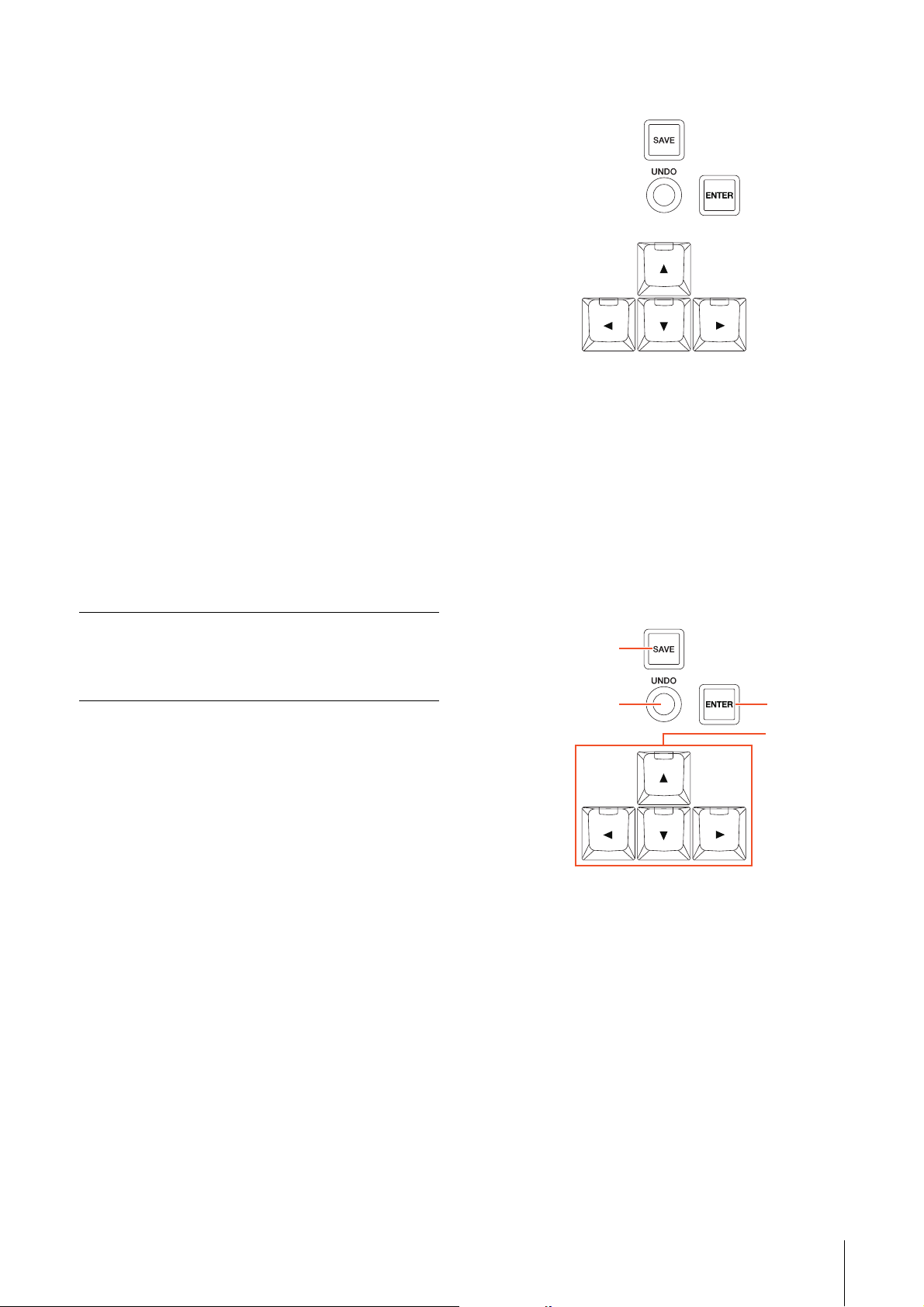
设备介绍
9 [FADE IN]
执行Fade In功能。下面通过实例介绍步骤。
1. 选择要应用Fade In功能的事件。
2. 将工程光标移动到需要的结束点,然后按下
[FADE IN]将它设定为该点。
3. 按下[FADE IN],设定Fade In的位置。
在上述步骤3中,您可以按住[FADE IN]的同时转动[Jog轮],
更精细地调节Fade In的位置,或将它调节到不同的位置。
) [VOLUME]
将[Jog轮]的操作切换为Level模式。在Level模式下,可以
用[Jog轮]全面调节选定事件的电平。
! [FADE OUT]
执行Fade Out功能。要调节Fade Out的长度,可以在按住
[FADE OUT]的同时使用[Jog轮]。操作方法与 [FADE IN]相
同。
@ [TRIM HEAD]
执行Trim Head功能。按下它一次,可以将选定事件或选定
范围 (取决于Object Selection Tool或Range Selection
Tool是否被启用)的开始位置设定为当前光标位置。如要调
节该点,可以在按住[TRIM HEAD]的同时使用[Jog轮]。
指示灯 说明
变暗 (绿色) Object Selection Tool (项目选择工具)被启用。
GENERAL CONTROL部分
简介
该部分用于文件保存操作和光标的移动。
[SAVE]按钮用于将工程文件保存为新文件并将文件名提高
一个数值。 [
页面。 [ENTER]按钮的作用与鼠标左键单击的作用大体相
同:确定或执行一个已输入的数值或选定的项目,还能在
输入数值之前对准一个参数。 [
[ENTER]按钮与计算机键盘上的[箭头键]和[回车]键的操作
功能相同。
控制器和功能
]/[]/[]/[]按钮可用来移动光标或选择
]/[]/[]/[]和
1
变暗 (橙色) Range Selection Tool (范围选择工具)被启用。
# [SPLIT]
执行Split功能。当您按下[SPLIT],选定的事件会被从工程
光标所在的位置一分为二。
$ [TRIM TAIL]
与[TRIM HEAD]相同。但这个按钮用于调节结束点位置。
% [QUICK ZOOM]
执行Quick Zoom功能。当您按下[QUICK ZOOM] (亮
起),可以在工程光标所在的位置进行放大操作。当您再次
按下[QUICK ZOOM] (变暗),缩放状态将返回前一状态。
23
4
1 [SAVE]
执行保存新文件的操作。该按钮用于将工程文件保存为一
个新文件,并将文件名称中增加一个数量值。按住时按钮
会亮起。
NUAGE MASTER使用说明书 14
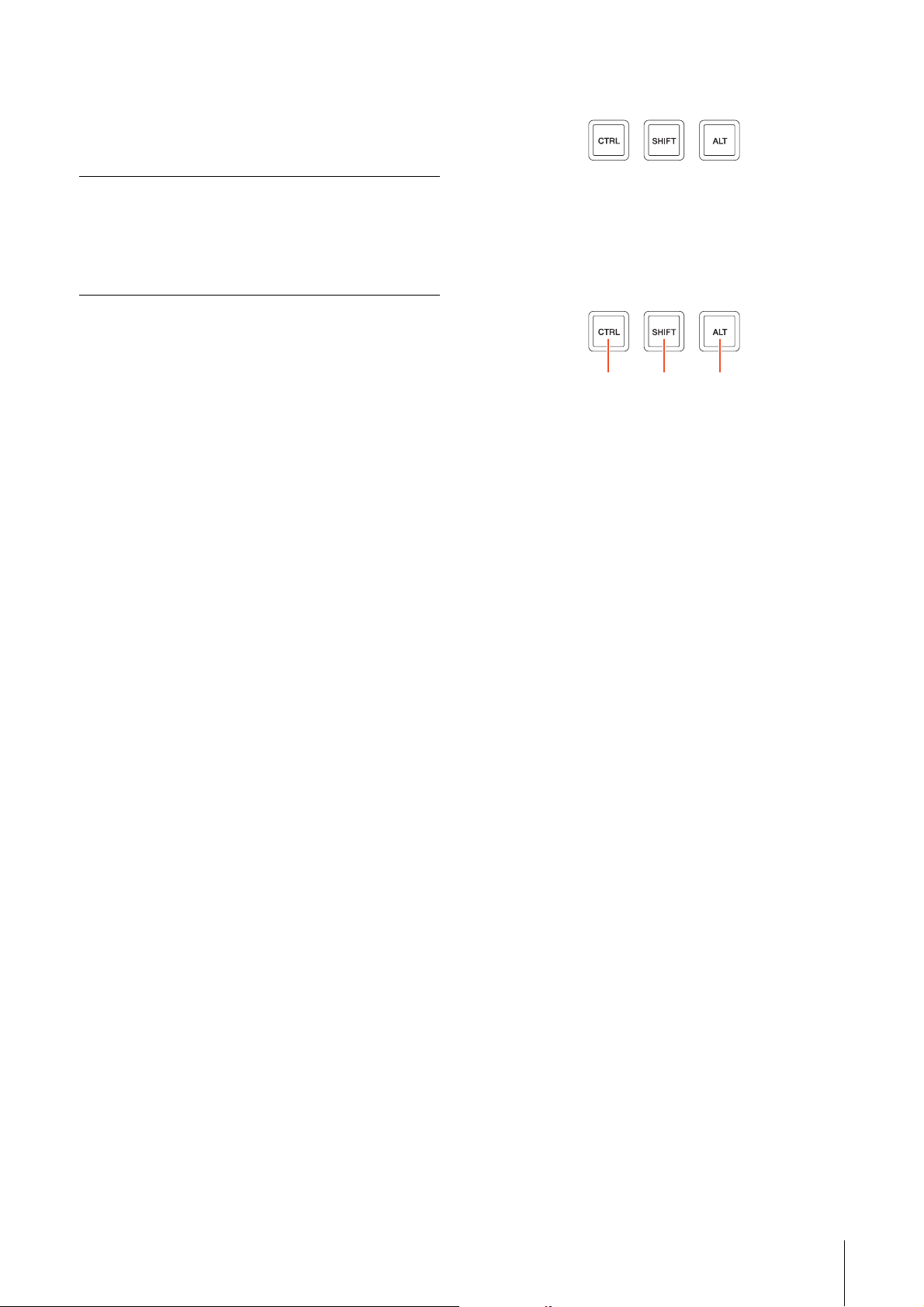
设备介绍
2 [UNDO]
执行Undo操作。按住时按钮会亮起。
要执行Redo操作,可以在按下MODIFIER部分中[SHIFT]
(第15页)的同时按下[UNDO]。按住时按钮会亮起。
指示灯 说明
变暗 (绿色) Undo可以执行。
变暗 (橙色) Redo可以执行 (当按下[SHIFT]时)。
关闭 Undo或Redo都不能执行。
3 [ENTER]
可以确定或执行一个输入的数值或选定的项目,还可以用
于在输入数值之前对准一个参数。
4 []/[]/[]/[](上/左/下/右)
可用来选择通道或事件,或移动选定的范围。按住[]/
[
]/[]/[]按钮的其中一个,通道或选定的事件/范围会
被持续选定/移动。
MODIFIER部分
简介
该部分由修饰性按钮组成。按钮的操作与计算机键盘上的
[Shift]、 [Ctrl]/[Command]和[Alt]/[Option]键的操作相同。
控制器和功能
123
1 [CTRL]
操作Ctrl/Command功能。
2 [SHIFT]
运行Shift功能。
3 [ALT]
执行Alt/Option的功能。
NUAGE MASTER使用说明书 15
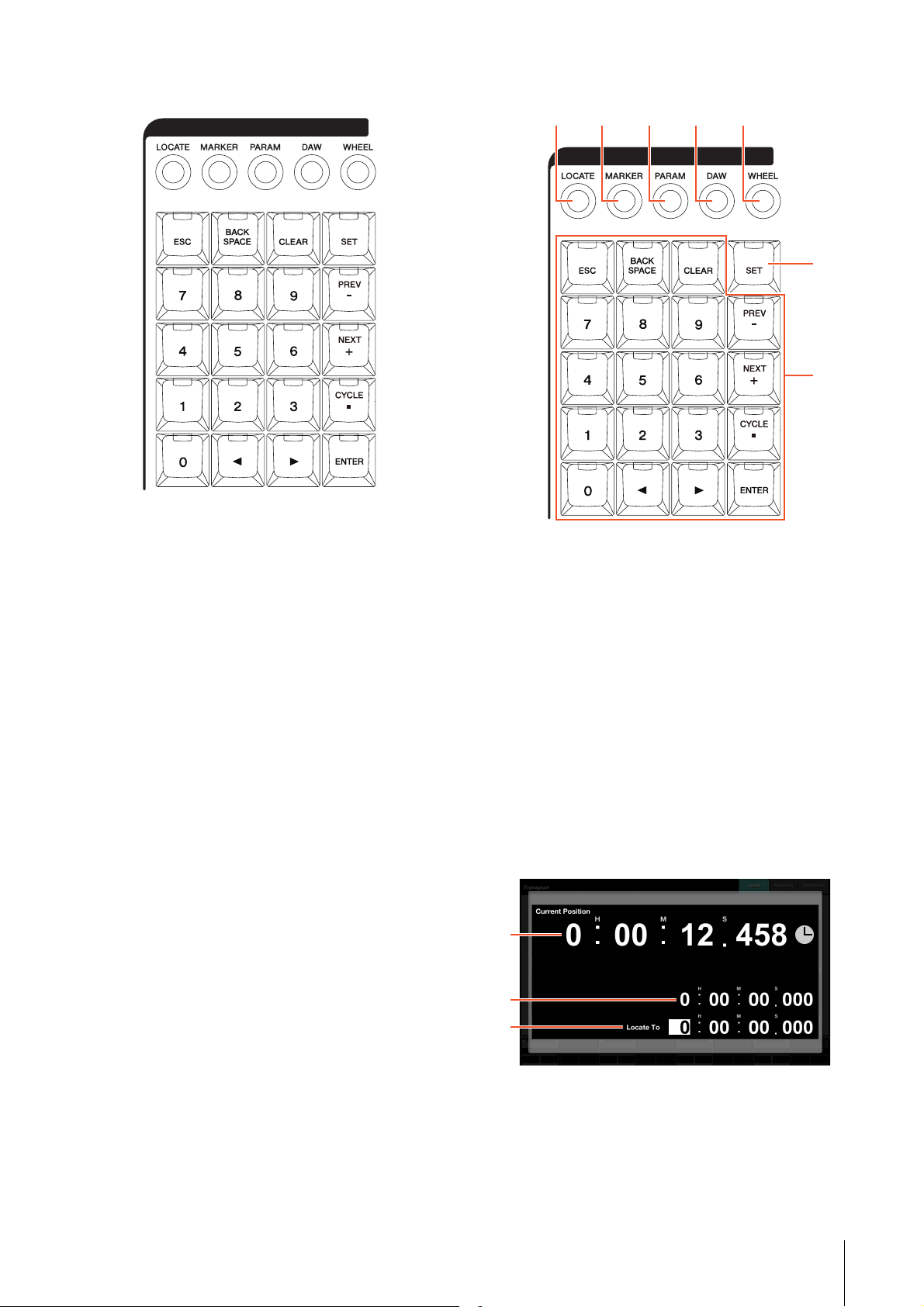
设备介绍
12345
6
7
1
2
3
NUMERIC PAD部分
简介
该部分可通过包括[0] – [9]、 [ENTER]、 [NEXT +]等在内
的[输入键]输入多种参数。输入的参数会根据[输入键]模
式的不同而变化,各模式如下。用于选择各种模式的按钮
在括号中表示。
• Locate模式 ([LOCATE])
• Marker模式 ([MARKER])
• Parameter模式 ([PARAM])
•DAW模式 ([DAW])
• Wheel模式 ([WHEEL])
•Set模式 ([SET])
有关特定模式或功能的详情请参考执行功能操作和选择模
式所需的相应按钮的介绍内容。
控制器和功能
1 [LOCATE]
将[输入键]的模式设定为Locate。在Locate模式下,可以用
[输入键]设定工程光标的位置。工程光标的时间格式会根据
Nuendo配置的不同而改变。
Locate模式有下列三种功能。
• Locate功能 (第16页)
• Subtraction功能 (第17页)
• Addition功能 (第17页)
Locate功能
在Locate功能下,可以通过输入需要的数字值来设定工程
光标的位置。当您在Locate模式下按下[0] – [9]、 [
[
]、[BACK SPACE]、[CLEAR]、 [CYCLE.]、 [ENTER]等
按钮的任意一个时, Locate功能的弹出窗口会出现在[多功
能画面]中。
]/
1 Current Position
显示当前工程光标位置。
NUAGE MASTER使用说明书 16
